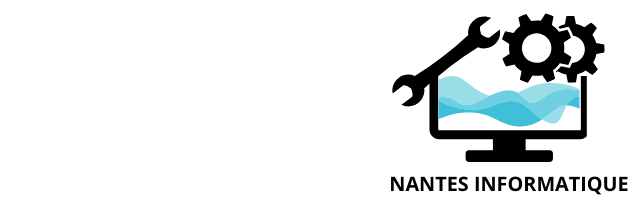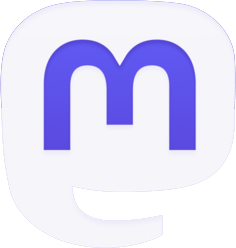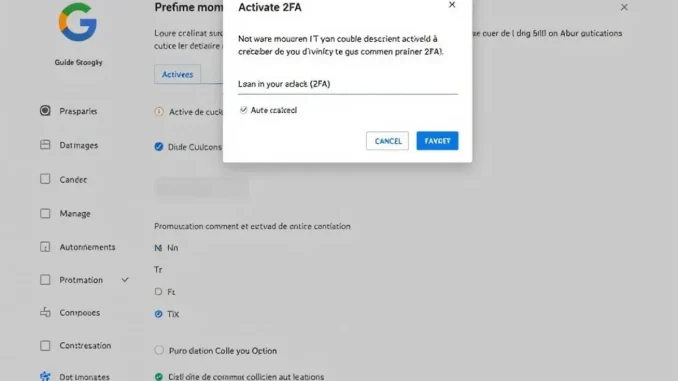
La sécurité des comptes en ligne est devenue une préoccupation majeure face à la multiplication des cyberattaques. La double authentification (2FA) représente aujourd’hui l’une des méthodes les plus efficaces pour protéger vos données personnelles contre les accès non autorisés. Ce système ajoute une couche de protection supplémentaire en exigeant deux formes d’identification distinctes avant d’accorder l’accès à un compte. Dans ce guide, nous aborderons en détail comment activer cette fonctionnalité sur différentes plateformes, vérifier son état, résoudre les problèmes courants et maintenir une sécurité optimale de vos comptes numériques.
Comprendre la double authentification : principes fondamentaux
La double authentification, souvent abrégée en 2FA, ou parfois appelée authentification à deux facteurs, constitue un mécanisme de sécurité qui requiert deux méthodes distinctes pour vérifier votre identité. Contrairement à la méthode traditionnelle qui ne demande qu’un mot de passe, le 2FA combine deux éléments parmi trois catégories possibles : quelque chose que vous connaissez (mot de passe, code PIN), quelque chose que vous possédez (téléphone mobile, clé de sécurité physique), et quelque chose que vous êtes (empreinte digitale, reconnaissance faciale).
Le fonctionnement typique du 2FA commence par la saisie de votre nom d’utilisateur et mot de passe habituels. Ensuite, le système vous demande une seconde forme de vérification, généralement un code temporaire envoyé sur votre téléphone par SMS, généré par une application d’authentification, ou fourni par une clé de sécurité USB comme YubiKey. Cette approche à deux niveaux rend considérablement plus difficile pour un attaquant potentiel d’accéder à vos comptes, même s’il a réussi à obtenir votre mot de passe.
Les avantages de la double authentification sont nombreux. Elle offre une protection renforcée contre le phishing, les attaques par force brute et les fuites de données. Selon Google, le 2FA peut bloquer jusqu’à 99% des tentatives d’accès frauduleuses aux comptes. Pour les entreprises, le déploiement du 2FA peut réduire significativement les risques de violation de données et respecter certaines exigences réglementaires comme le RGPD en Europe.
Il existe différentes méthodes de double authentification, chacune présentant des niveaux de sécurité variables :
- Codes SMS : pratiques mais vulnérables au SIM swapping
- Applications d’authentification (Google Authenticator, Microsoft Authenticator, Authy) : génèrent des codes temporaires sans connexion internet
- Clés de sécurité physiques : offrent le niveau de protection le plus élevé
- Notifications push : permettent d’approuver la connexion directement depuis un appareil de confiance
- Méthodes biométriques : utilisent vos caractéristiques physiques uniques
Malgré ses avantages, certains utilisateurs hésitent à adopter le 2FA, craignant une complexité accrue ou des problèmes d’accessibilité. Pourtant, les plateformes modernes ont considérablement simplifié le processus d’activation et d’utilisation quotidienne. La légère contrainte supplémentaire est largement compensée par le gain significatif en matière de sécurité.
Avant d’activer le 2FA sur vos comptes, il convient de choisir la méthode qui correspond le mieux à vos besoins en termes de praticité et de niveau de sécurité souhaité. Pour une protection optimale, les experts en cybersécurité recommandent l’utilisation d’applications d’authentification ou de clés de sécurité physiques plutôt que les codes SMS, plus vulnérables aux interceptions.
Activation du 2FA sur les principales plateformes
L’activation de la double authentification varie selon les plateformes, mais suit généralement une logique similaire. Voici comment procéder sur les services les plus utilisés au quotidien.
Pour Google et ses services associés, l’activation du 2FA s’effectue via les paramètres de sécurité du compte. Connectez-vous à votre compte Google, accédez à la section « Sécurité », puis recherchez l’option « Validation en deux étapes ». Après avoir cliqué sur « Commencer », vous devrez confirmer votre mot de passe actuel. Google vous proposera ensuite d’ajouter un numéro de téléphone pour recevoir des codes par SMS ou appel vocal. Vous pourrez ultérieurement configurer des méthodes alternatives comme l’application Google Authenticator ou une clé de sécurité physique. N’oubliez pas de générer des codes de secours à conserver précieusement en cas de perte d’accès à votre téléphone.
Pour les réseaux sociaux comme Facebook, rendez-vous dans les paramètres de sécurité et confidentialité. Sélectionnez « Authentification à deux facteurs » dans la section « Sécurité et connexion ». Facebook vous guidera à travers les étapes nécessaires, qui incluent généralement la vérification de votre mot de passe actuel et l’ajout d’un numéro de téléphone ou d’une application d’authentification. Facebook offre également la possibilité d’utiliser des clés de sécurité physiques pour une protection renforcée.
Sur Apple, l’authentification à deux facteurs se configure dans les paramètres de l’identifiant Apple. Sur un appareil iOS, accédez à Réglages > [votre nom] > Mot de passe et sécurité. Activez l’option « Authentification à deux facteurs » et suivez les instructions. Sur un Mac, ouvrez les Préférences Système > Apple ID > Mot de passe et sécurité. L’écosystème Apple utilise principalement les appareils de confiance pour la validation, envoyant un code à six chiffres sur vos autres appareils Apple lorsque vous vous connectez depuis un nouvel appareil.
Pour Microsoft et ses services comme Outlook ou Office 365, connectez-vous à votre compte, accédez aux paramètres de sécurité, puis à la section « Vérification en deux étapes ». Après avoir activé cette option, vous pourrez configurer l’application Microsoft Authenticator ou ajouter un numéro de téléphone. Microsoft vous fournira également des codes de récupération à sauvegarder.
Concernant les plateformes financières comme PayPal, la configuration du 2FA se trouve généralement dans les paramètres de sécurité du compte. Pour PayPal, accédez à « Sécurité » puis « Authentification à deux facteurs ». Vous pourrez choisir entre recevoir des codes par SMS ou utiliser une application d’authentification.
Pour les gestionnaires de mots de passe comme LastPass ou Dashlane, l’activation du 2FA est particulièrement recommandée puisque ces services stockent tous vos identifiants. Accédez aux paramètres du compte, puis à la section sécurité pour trouver l’option d’authentification à deux facteurs.
Une fois la configuration terminée sur chaque plateforme, testez systématiquement le processus de connexion pour vous assurer que tout fonctionne correctement. Conservez précieusement les codes de secours fournis lors de l’activation, idéalement dans un endroit sécurisé différent de votre téléphone principal (coffre-fort physique, gestionnaire de mots de passe sécurisé, ou même copie papier conservée dans un lieu sûr).
Utilisation des applications d’authentification
Les applications d’authentification représentent l’une des méthodes les plus sécurisées et pratiques pour gérer votre double authentification. Contrairement aux codes SMS qui peuvent être interceptés, ces applications génèrent des codes temporaires localement sur votre appareil, sans nécessiter de connexion internet ou de réception cellulaire.
Parmi les applications d’authentification les plus populaires, Google Authenticator figure comme pionnier dans ce domaine. Simple d’utilisation, elle génère des codes à 6 chiffres qui changent toutes les 30 secondes. Pour configurer un service avec Google Authenticator, vous devrez généralement scanner un code QR fourni par le service lors de l’activation du 2FA. L’application ne nécessite aucune création de compte et fonctionne hors ligne, mais présente l’inconvénient de ne pas synchroniser automatiquement vos comptes entre plusieurs appareils.
Microsoft Authenticator offre des fonctionnalités similaires avec quelques avantages supplémentaires, notamment la possibilité de sauvegarder et restaurer vos comptes dans le cloud (via un compte Microsoft), et l’option d’approbation par simple notification push pour les services Microsoft. Cette application propose également un gestionnaire de mots de passe intégré et la possibilité de verrouiller l’application avec votre empreinte digitale ou reconnaissance faciale.
Authy de Twilio se distingue par sa capacité à synchroniser vos comptes sur plusieurs appareils, facilitant ainsi la transition vers un nouveau téléphone. L’application propose une sauvegarde chiffrée dans le cloud protégée par un mot de passe, et offre des applications de bureau en plus des versions mobiles. Cette flexibilité en fait un choix privilégié pour ceux qui utilisent régulièrement plusieurs appareils.
Pour configurer une application d’authentification, le processus est généralement le suivant :
- Téléchargez et installez l’application sur votre smartphone
- Accédez aux paramètres de sécurité du service où vous souhaitez activer le 2FA
- Sélectionnez l’option d’utiliser une application d’authentification
- Scannez le code QR affiché avec l’application (ou saisissez manuellement le code secret fourni)
- Entrez le code temporaire généré par l’application pour valider la configuration
La gestion quotidienne des applications d’authentification est relativement simple. Lors de la connexion à un service protégé par 2FA, après avoir saisi votre mot de passe, vous ouvrez simplement l’application, repérez le service concerné dans la liste, et saisissez le code à 6 chiffres affiché. Certaines applications comme 1Password ou Bitwarden intègrent désormais des fonctionnalités d’authentification directement dans leur gestionnaire de mots de passe, centralisant ainsi la gestion de vos identifiants et codes 2FA.
Pour une sécurité optimale, certaines précautions sont recommandées. Évitez de stocker vos codes de récupération dans la même application que vos codes 2FA. Activez la protection par mot de passe ou biométrie pour accéder à votre application d’authentification. Si votre application le permet, activez la sauvegarde chiffrée pour éviter de perdre l’accès à tous vos comptes en cas de perte ou de changement de téléphone.
En cas de changement d’appareil, la procédure varie selon l’application. Pour Google Authenticator, vous devrez reconfigurer manuellement chaque service sur votre nouvel appareil (les versions récentes permettent néanmoins un transfert entre appareils). Authy et Microsoft Authenticator, grâce à leur fonction de sauvegarde, permettent de restaurer facilement vos comptes sur un nouvel appareil après vérification de votre identité.
Vérification et gestion de l’état du 2FA
Une fois la double authentification activée sur vos différents comptes, il est primordial de vérifier régulièrement son état et de maintenir une gestion proactive de cette fonctionnalité de sécurité. Cette surveillance périodique vous permettra d’identifier rapidement tout problème potentiel et d’assurer une protection continue de vos données.
Pour vérifier l’état de votre 2FA sur Google, connectez-vous à votre compte et accédez à la section « Sécurité ». Sous la rubrique « Validation en deux étapes », vous verrez si la fonctionnalité est activée et quelles méthodes sont configurées (téléphone, application d’authentification, clés de sécurité). Google propose un « Bilan de sécurité » qui vous permet d’examiner et d’ajuster tous vos paramètres de sécurité, y compris le 2FA. Vous pouvez également consulter l’historique des activités récentes pour détecter d’éventuelles connexions suspectes.
Sur Facebook, rendez-vous dans les paramètres de sécurité et confidentialité, puis dans la section « Authentification à deux facteurs ». Vous y trouverez un aperçu des méthodes d’authentification actuellement actives. Facebook offre également un outil appelé « Où vous êtes connecté » qui liste toutes les sessions actives, permettant d’identifier et de déconnecter immédiatement tout appareil non reconnu.
Pour l’écosystème Apple, vérifiez l’état de l’authentification à deux facteurs en accédant aux paramètres de votre identifiant Apple, puis à la section « Mot de passe et sécurité ». Vous pourrez y consulter les appareils de confiance enregistrés et gérer les numéros de téléphone associés à votre compte pour la réception des codes de vérification.
La plupart des plateformes majeures comme Twitter, LinkedIn, Amazon ou Instagram proposent des sections dédiées dans leurs paramètres de sécurité où vous pouvez vérifier l’état du 2FA et modifier les méthodes d’authentification si nécessaire.
Une bonne pratique consiste à créer un inventaire de tous vos comptes protégés par 2FA. Cet inventaire peut être maintenu dans un gestionnaire de mots de passe sécurisé comme 1Password, LastPass ou Bitwarden, avec des notes indiquant pour chaque compte :
- L’état du 2FA (activé/désactivé)
- La méthode principale utilisée (application, SMS, clé de sécurité)
- La date de la dernière vérification
- L’emplacement des codes de récupération
La gestion des appareils de confiance constitue un aspect souvent négligé mais fondamental de la maintenance du 2FA. Lorsque vous vous débarrassez d’un ancien téléphone ou ordinateur, pensez à le retirer de la liste des appareils de confiance sur vos différents comptes. Cette précaution évite qu’un appareil perdu, volé ou revendu puisse être utilisé pour contourner votre 2FA.
Pour les comptes particulièrement sensibles comme votre email principal ou vos services bancaires, envisagez d’effectuer des tests périodiques de récupération. Sans aller jusqu’à désactiver complètement votre 2FA, vous pouvez simuler la perte de votre méthode principale d’authentification pour vérifier que vos options de secours fonctionnent correctement.
En cas de voyage à l’étranger, prenez des précautions supplémentaires concernant votre 2FA. Si vous utilisez des codes SMS, vérifiez que votre téléphone fonctionnera à destination ou préparez des méthodes alternatives. Les applications d’authentification fonctionnent sans connexion internet, mais nécessitent que votre téléphone soit opérationnel. Envisagez d’emporter une clé de sécurité physique comme solution de secours.
Renforcer votre sécurité numérique au-delà du 2FA
La double authentification constitue une protection robuste, mais elle n’est qu’un élément d’une stratégie de sécurité numérique complète. Pour maximiser la protection de vos données personnelles, plusieurs mesures complémentaires peuvent être mises en place.
La gestion des mots de passe reste fondamentale, même avec le 2FA activé. Utilisez un gestionnaire de mots de passe fiable comme Bitwarden, 1Password ou KeePass pour créer et stocker des mots de passe uniques et complexes pour chaque service. La combinaison d’un mot de passe fort et du 2FA offre une protection considérablement renforcée. Un gestionnaire de mots de passe vous permet également de stocker de manière sécurisée vos codes de récupération 2FA et autres informations sensibles.
La mise en place d’une adresse email dédiée à la sécurité représente une stratégie avancée rarement mentionnée. Créez une adresse email utilisée exclusivement pour la récupération de compte et les notifications de sécurité, distincte de votre email principal. Cette adresse doit être particulièrement bien protégée avec un mot de passe fort, le 2FA, et idéalement hébergée chez un fournisseur différent de votre email principal. Cette séparation limite considérablement les risques en cas de compromission d’un de vos comptes email.
L’utilisation de clés de sécurité physiques comme YubiKey, Google Titan ou SoloKeys offre le niveau de protection le plus élevé contre le phishing et autres attaques. Ces dispositifs USB ou NFC doivent être physiquement présents lors de la connexion, rendant impossible l’accès à distance pour un attaquant. Pour une sécurité optimale, configurez deux clés : une principale que vous gardez avec vous et une de secours conservée dans un lieu sûr comme un coffre-fort.
La vérification régulière des autorisations d’applications tierces constitue une pratique souvent négligée. Examinez périodiquement les applications et services qui ont accès à vos comptes principaux (Google, Facebook, Twitter, etc.). Révoquez les accès des applications que vous n’utilisez plus ou qui demandent des permissions excessives. Ces connexions peuvent parfois contourner la protection du 2FA en utilisant des tokens d’authentification persistants.
La mise en place d’un plan de récupération documenté s’avère indispensable pour éviter de perdre l’accès à vos comptes. Ce plan doit inclure :
- L’emplacement de tous vos codes de récupération 2FA
- Les procédures spécifiques à chaque service pour récupérer l’accès
- Les contacts d’assistance pour vos services critiques
- Les informations nécessaires pour prouver votre identité
Partagez les détails essentiels de ce plan avec une personne de confiance ou un notaire en cas d’incapacité temporaire ou permanente.
La protection de vos appareils physiques reste primordiale puisqu’ils servent souvent de second facteur d’authentification. Activez le chiffrement complet du disque sur vos ordinateurs (BitLocker sur Windows, FileVault sur Mac). Sur vos appareils mobiles, configurez un code d’accès fort et activez le chiffrement (activé par défaut sur les iPhones récents et la plupart des Android modernes si un code d’accès est défini). Activez les fonctionnalités de localisation et d’effacement à distance comme « Localiser » d’Apple ou « Localiser mon appareil » de Google.
La formation continue aux menaces de cybersécurité vous permettra de rester vigilant face aux techniques d’ingénierie sociale qui tentent de contourner le 2FA. Apprenez à reconnaître les tentatives de phishing sophistiquées, les attaques de SIM swapping (où un attaquant prend le contrôle de votre numéro de téléphone), et autres tactiques émergentes. Suivez des sources fiables comme ANSSI, CNIL ou Cybermalveillance.gouv.fr pour rester informé des nouvelles menaces et recommandations.
Enfin, considérez l’utilisation de services de surveillance d’identité qui vous alertent en cas de fuite de vos données personnelles sur le dark web ou dans des brèches de sécurité connues. Ces services peuvent vous permettre de réagir rapidement en changeant les mots de passe des comptes potentiellement compromis avant qu’ils ne soient exploités par des attaquants.
Résoudre les problèmes courants et adapter votre stratégie 2FA
Malgré ses avantages considérables, la double authentification peut parfois présenter des difficultés techniques ou pratiques. Savoir résoudre ces problèmes rapidement et adapter votre approche à vos besoins spécifiques est fondamental pour maintenir à la fois sécurité et accessibilité.
La perte d’accès au dispositif d’authentification constitue probablement le problème le plus fréquent et anxiogène. Si vous avez perdu ou endommagé votre téléphone principal, plusieurs options s’offrent à vous. Si vous aviez préalablement configuré des méthodes alternatives (email de récupération, numéro de téléphone secondaire), utilisez-les pour accéder à vos comptes. Pour les services Google, connectez-vous et sélectionnez l’option « Essayer une autre méthode » lorsque le code 2FA est demandé. Pour Apple, vous pouvez utiliser un autre appareil Apple de confiance. En dernier recours, utilisez les codes de récupération que vous avez sauvegardés lors de l’activation du 2FA.
Les problèmes de synchronisation temporelle peuvent perturber le fonctionnement des applications d’authentification basées sur TOTP (Time-based One-Time Password). Ces applications génèrent des codes basés sur l’heure actuelle, et un décalage significatif de l’horloge de votre appareil peut produire des codes invalides. Vérifiez que la date et l’heure de votre téléphone sont correctement réglées, idéalement en mode automatique. Si le problème persiste, certaines applications comme Authy permettent d’ajuster manuellement la synchronisation temporelle dans leurs paramètres avancés.
La gestion du 2FA en environnement professionnel présente des défis spécifiques, particulièrement pour les comptes partagés ou les processus d’onboarding/offboarding des employés. Pour les comptes d’équipe, envisagez des solutions comme 1Password Business ou LastPass Enterprise qui permettent de partager de façon sécurisée à la fois les identifiants et les secrets TOTP. Pour les rôles critiques, implémentez des procédures documentées de transfert d’accès lors des changements de personnel. Les entreprises peuvent également explorer des solutions de gestion d’identité centralisée (IAM) comme Okta ou Azure AD qui facilitent la gestion du 2FA à l’échelle organisationnelle.
L’accessibilité représente un aspect souvent négligé du 2FA. Pour les personnes malvoyantes, les applications d’authentification compatibles avec les lecteurs d’écran comme VoiceOver sur iOS ou TalkBack sur Android sont préférables. Les clés de sécurité physiques avec retour tactile peuvent également offrir une alternative accessible. Pour les personnes âgées ou moins technophiles, privilégiez des méthodes simples comme les notifications push qui ne nécessitent qu’une approbation par tap plutôt que la saisie de codes.
Les voyages internationaux peuvent compliquer l’utilisation du 2FA basé sur SMS si votre téléphone ne fonctionne pas à l’étranger. Avant de partir, configurez des méthodes alternatives comme une application d’authentification ou des codes de secours imprimés. Pour les voyages dans des pays à risque élevé de surveillance, envisagez d’utiliser temporairement un appareil dédié et des clés de sécurité physiques plutôt que des méthodes basées sur des applications ou SMS qui pourraient être interceptés.
L’évolution constante des menaces de sécurité nécessite une adaptation périodique de votre stratégie 2FA. Réévaluez régulièrement les méthodes que vous utilisez à la lumière des nouvelles vulnérabilités découvertes. Par exemple, la montée des attaques de SIM swapping a rendu les codes SMS moins fiables qu’auparavant. Si vous utilisez principalement cette méthode, envisagez de passer à des applications d’authentification ou des clés physiques.
Pour les utilisateurs avancés cherchant à renforcer davantage leur sécurité, l’authentification multi-facteurs (MFA) étend le concept du 2FA en utilisant trois facteurs ou plus. Certains services sensibles comme les portefeuilles de cryptomonnaies ou les infrastructures cloud professionnelles proposent désormais des options MFA avancées, combinant par exemple mot de passe, application d’authentification et clé physique pour une protection maximale.
Enfin, la création d’une matrice de récupération personnalisée peut s’avérer particulièrement utile pour gérer efficacement divers scénarios de perte d’accès. Cette matrice documente, pour chaque service critique :
- Les méthodes primaires et secondaires d’authentification
- Les voies de récupération disponibles pour chaque scénario de perte (téléphone perdu, email compromis, etc.)
- Les délais typiques de récupération
- Les documents nécessaires pour prouver votre identité auprès du support client
Cette approche méthodique vous permettra de réagir rapidement et efficacement en cas de problème, minimisant ainsi les périodes d’interruption d’accès à vos services numériques.